Microsoft Edge kullanışlı hale getirebilmek için bazı özellikler veya uzantılar ekleyebiliriz. Eğer işimizi hallettikten sonra bu uzantıları Microsoft Egde’den nasıl kaldırabilir veya devre dışı bırakabiliriz. Şimdi yapmamız gerekenler nelerdir buna bakalım.
İlk önce Microsoft Edge’i açıyoruz. Açıldıktan sonra aşağıdaki resimde de gördüğünüz gibi sol üst tarafta bulunan üç noktaya tıklayıp oradan “Uzantılar” sekmesine tıklıyoruz.

Uzantılar penceresi açıldıktan sonra liste halinde eklediğiniz uzantıları göreceksiniz.
Eğer seçtiğiniz uzantınızı devre dışı bırakmak istiyorsanız aşağıdaki resimde de gördüğünüz gibi uzantının anahtarını mavi konumdan beyaz konuma yani pasif duruma getirmeniz yeterli olacaktır.

İsterseniz tekrardan aktif hale getirmeniz için anahtarı tekrardan mavi konuma yani aktif konumuna getirdiğinizde uzantınızı kullanmaya devam edebilirsiniz.
Uzantıyı tamamen kaldırmak için ise aşağıdaki resimde gördüğünüz “Kaldır” yazısına tıklayıp açılacak olan pencerede “Kaldır” butonuna tıklayıp Microsoft Edge’den tamamen kaldırabilirsiniz.
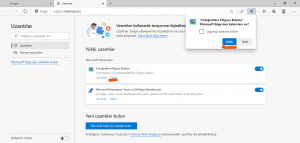
Alternatif olarak uzantıyı kaldırmanın bir yolu daha var. Eklenen uzantılar tarayıcının üst tarafta adres sekmesinin yanında kısa yolları bulunmaktadır. Kaldırmak istediğiniz uzantının simgesine sağ tıklayıp “Microsoft Edge’den Kaldır” sekmesine tıkladığınızda buradan da kaldırabilirsiniz.

Ayrıca bilgisayarınızda Microsoft Edge bulunmuyorsa, buradan indirebilirsiniz.








